Menu van afbeeldingsbewerker¶
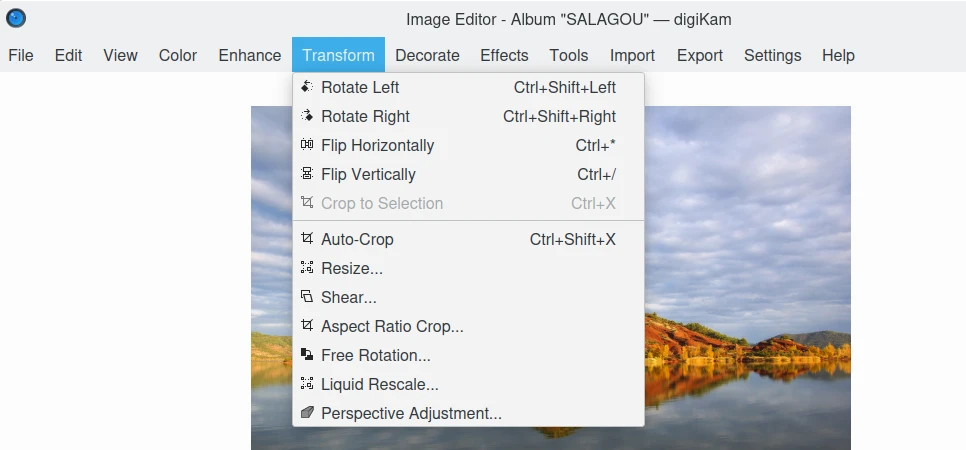
Het menu van de afbeeldingsbewerker van digiKam.¶
Tip
Na omschakelen naar Modus volledig scherm Ctrl+Shift+F of wanneer Menubalk verbergen Ctrl+M gebruikt, zal het hoofdmenu rechts op de werkbalk toegankelijk zijn met de Hamburgerknop ![]() .
.
Het menu Bestand¶
Bestand ‣ Terug PgUp
Toont de vorige afbeelding in het huidige album.
Bestand ‣ Verder PgDn
Toont de volgende afbeelding in het huidige album.
Bestand ‣ Eerste Ctrl+Home
Toont de eerste afbeelding in het huidige album.
Bestand ‣ Laatste Ctrl+End
Toont de laatste afbeelding in het huidige album.
Bestand ‣ Opslaan Ctrl+S
Slaat de wijzigingen in de huidige afbeelding op.
Bestand ‣ Opslaan als…
Slaat de huidige afbeelding op onder een nieuwe naam.
Bestand ‣ Omdraaien
Herstelt de huidige afbeelding aan de hand van het oorspronkelijke bestand als de afbeelding is gewijzigd.
Bestand ‣ Naar prullenbak verplaatsen Del
Verplaats de huidige afbeelding uit het huidige album naar de prullenbak (herstelbaar verwijderen).
Notitie
Om een bestand definitief te verwijderen, gebruik Shift+Del
Bestand ‣ Afbeelding afdrukken… Ctrl+P
Drukt de huidige afbeelding af.
Bestand ‣ Afsluiten Ctrl+Q
Afbeeldingsbewerker van digiKam afsluiten.
Het menu Bewerken¶
Bewerken ‣ Kopiëren Ctrl+C
Kopieert de afbeeldingsselectie naar het klembord.
Bewerken ‣ Ongedaan maken Ctrl+Z
Annuleert de laatst toegepaste actie aan de hand van een geschiedenis.
Bewerken ‣ Opnieuw Ctrl+Shift+Z
Voert de laatst toegepaste actie opnieuw uit aan de hand van een geschiedenis.
Bewerken ‣ Alles selecteren Ctrl+A
Selecteert de gehele afbeelding van het werkblad.
Bewerken ‣ Niets selecteren Ctrl+Shift+A
Selectie van afbeeldingsgegevens van het werkblad annuleren.
Het menu Kleur¶
Kleur ‣ Automatische kleurcorrectie Ctrl+Shift+B
Automatische kleur/belichtingscorrectie van de huidige afbeelding door een histogrammanipulatie.
Kleur ‣ Witbalans
Hulpmiddel van afbeeldingsbewerker om de witkleurbalans voor de huidige afbeelding aan te passen.
Kleur ‣ Helderheid/Contrast/Gamma
Belichtingscorrectie van de huidige afbeelding door instellingen voor Helderheid, contrast of gamma.
Kleur ‣ Tint/Verzadiging/Lichtheid Ctrl+U
Kleurcorrectie van de huidige afbeelding door aanpassen van Tint, verzadiging of lichtheid.
Kleur ‣ Kleurbalans Ctrl+B
Kleurcorrectie van de huidige afbeelding door Bijstelling van rood, groen of blauw.
Kleur ‣ Curves aanpassen
Hulpmiddel voor afbeeldingsbewerker om curves handmatig aan te passen op de huidige afbeelding.
Kleur ‣ Niveaus aanpassen
Hulpmiddel voor afbeeldingsbewerker om niveaus handmatig aan te passen op de huidige afbeelding.
Kleur ‣ Kanaalmixer
Hulpmiddel van afbeeldingsbewerker om kleurkanalen te mengen op de huidige afbeelding.
Kleur ‣ Inverteren Ctrl+I
Kleuren inverteren van afbeelding.
Kleur ‣ Zwart-wit
Open de filterdialoog Zwart-wit voor de huidige afbeelding.
Kleur ‣ Kleurbeheer
Roept de interactieve bewerker voor Kleurbeheer op.
Kleur ‣ Diepte
Tussen 8 en 16 bits formaat schakelen op kleurkanalen.
Het menu Verbeteren¶
verbeteren ‣ Verscherpen
Hulpmiddel voor verbeteren Afbeelding verbeteren.
Verbeteren ‣ Vervagen
Bewerking voor Verzachten van afbeelding door doezelen.
Verbeteren ‣ Rode ogen verminderen
Hulpmiddel voor Correctie van rode ogen met gebruik van de huidige selectie.
Verbeteren ‣ Automatische lenscorrecties
Hulpmiddel van afbeeldingsbewerker om Lensvervorming automatisch te corrigeren van huidige afbeelding.
Verbeteren ‣ Ruisreductie
Hulpmiddel voor afbeeldingsbewerker om ruis te verminderen met een Wavelets-filter.
Verbeteren ‣ Restaureren
Hulpmiddel voor afbeeldingsbewerker om artifacts te verminderen van de huidige afbeelding.
Verbeteren ‣ Lokaal contrast
Hulpmiddel afbeeldingsbewerker om een toon-mappingfilter toe te passen op de huidige afbeelding.
Verbeteren ‣ Correctie van hot pixels
Hulpmiddel van afbeeldingsbewerker om hot pixels te verwijderen op de huidige afbeelding.
Verbeteren ‣ Anti-vignettering
Hulpmiddel van afbeeldingsbewerker om vignettering te corrigeren van de huidige afbeelding.
Verbeteren ‣ Vervorming
Hulpmiddel van afbeeldingsbewerker om lensvervorming te corrigeren van huidige afbeelding.
Verbeteren ‣ Kloon helen
Hulpmiddel voor afbeeldingsbewerker om artifacts te repareren door klonen van gebied van de huidige afbeelding.
Verbeteren ‣ G’MIC-Qt
Hulpmiddel van afbeeldingsbewerker om een filter te selecteren en toe te passen uit het krachtige hulpmiddel G’MIC-Qt op de huidige afbeelding.
Het menu Transformeren¶
Transformeren ‣ Draaien ‣ -90 graden Ctrl+Shift+Links
Linksom draaien van de huidige afbeelding.
Transformeren ‣ Draaien ‣ 90 graden Ctrl+Shift+Rechts
90 graden draaien van de huidige afbeelding.
Transformeren ‣ Vrije rotatie
Hulpmiddel van afbeeldingsbewerker om de huidige afbeelding door elke hoek in graden te draaien.
Transformeren ‣ Spiegelen ‣ Horizontaal Ctrl+*
De huidige afbeelding horizontaal spiegelen.
Transformeren ‣ Spiegelen ‣ Verticaal Ctrl+/
De huidige afbeelding verticaal spiegelen.
Transformeren ‣ Bijsnijden Ctrl+X
De huidige afbeelding bijsnijden naar de huidige selectie.
Transformeren ‣ Grootte wijzigen
Grootte wijzigen (verkleinen of vergroten) van de huidige afbeelding met de juiste factor of afmetingen.
Transformeren ‣ Proportioneel bijsnijden
Bijsnijden van de huidige afbeelding met een bepaalde beeldverhouding.
Transformeren ‣ Schuintrekken
Hulpmiddel van afbeeldingsbewerker om de huidige afbeelding horizontaal of verticaal schuin te trekken.
Transformeren ‣ Perspectief aanpassen
Hulpmiddel van afbeeldingsbewerker om perspectief van de huidige afbeelding bij te stellen.
Transformeren ‣ Vloeibaar herschalen
Hulpmiddel van afbeeldingsbewerker om grootte van afbeeldingen niet-uniform van grootte te wijzigen met bewaren van hun kenmerken van de huidige afbeelding.
Het menu Decoreren¶
Decoreren ‣ Breng textuur aan
Hulpmiddel van afbeeldingsbewerker om decoratieve textuur aan te brengen over de huidige afbeelding.
Decoreren ‣ Omlijsting aanbrengen
Hulpmiddel van afbeeldingsbewerker om een decoratieve omlijsting toe te voegen rond de afbeelding.
Decoreren ‣ Tekst invoegen
Hulpmiddel van de afbeeldingsbewerker om tekst in te voegen over de huidige afbeelding.
Het menu Effecten¶
Effecten ‣ Kleureffecten
Hulpmiddel van de afbeeldingsbewerker om kleureffecten op een afbeelding toe te passen.
Effecten ‣ Filmkorrel toevoegen
Filter voor afbeeldingsbewerker om filmkorrel toe te voegen.
Effecten ‣ Olieverf
Filter voor afbeeldingsbewerker om olieverfschilderij te simuleren.
Effecten ‣ Houtskooltekening
Filter voor afbeeldingsbewerker om houtskooltekening te simuleren.
Effecten ‣ Reliëf
Filter voor afbeeldingsbewerker om reliëf aan te brengen.
Effecten ‣ Vervormingseffecten
Filterset voor afbeeldingsbewerker met speciale vervormingseffecten.
Effecten ‣ Vervagingseffecten
Filterset voor afbeeldingsbewerker met vervagende speciale effecten.
Effecten → Regendruppels
Filter voor afbeeldingsbewerker om regendruppels aan te brengen.
Het menu Hulpmiddelen¶
Zie beschrijving in de sectie Hoofdvenster over algemene plug-ins.
Het menu Importeren¶
Zie beschrijving in de sectie Hoofdvenster over plug-ins voor importeren.
Het menu Exporteren¶
Zie beschrijving in de sectie Hoofdvenster over plug-ins voor exporteren.
Het menu Beeld¶
Beeld ‣ Inzoomen Ctrl++
Vergroot de weergave van de afbeelding.
Beeld ‣ Uitzoomen Ctrl+-
Verkleint de weergave van de afbeelding.
Beeld ‣ Passend in venster Ctrl+Shift+A
Schakel tussen passend in venster en 100% zoomgrootte.
Beeld ‣ Passen op selectie Ctrl+Shift+S
Maak selectie passend in het venster.
De optie Diapresentatie is hetzelfde item beschikbaar in het Hoofdvenster.
De optie Presentatie is hetzelfde item beschikbaar in het Hoofdvenster.
De optie OpenGL afbeeldingenviewer is hetzelfde item beschikbaar in het Hoofdvenster.
De optie Modus volledig scherm is hetzelfde item beschikbaar in het Hoofdvenster.
De optie Kleurbeheerde weergave is hetzelfde item beschikbaar in het Hoofdvenster.
Het menu Instellingen¶
Zie beschrijving in de sectie Hoofdvenster.
Het menu Help¶
Zie beschrijving in de sectie Hoofdvenster.